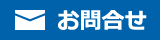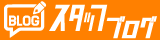業務用 初期設定
事務や営業などの業務をサポート!
事務や営業のお仕事に

|
業務用の初期設定は、事務や営業などのお仕事で使用するパソコン向けの初期設定です。 そのため、Windowsの基本的な設定やリカバリーメディアの作成などといった「家庭用 初期設定」の内容をすべて含んだ上で、 さらに業務用に特化した初期設定を行うのが特徴です。
特に、仕事に無関係な標準ソフトやメーカーのプレインストールソフト。 邪魔なまま放置していませんか? 画面上に残っていると、必要なものがすぐに見つけられなかったり、隣のアイコンをクリックしたりといったミスをしやすくなるでしょう。 それにパソコンの中で隠れて動作しているため、動作が遅い原因にもなっています。 業務用の初期設定ではこうしたものを徹底して排除します。 他にも、従来だったら致命的なミスで取り返しのつかないような事態に陥ったとしても、 それを回避できるような設定や安定性を維持するソフトウェアをインストールして業務をサポートします。 |
業務に不要なソフトや設定の最適化・削除
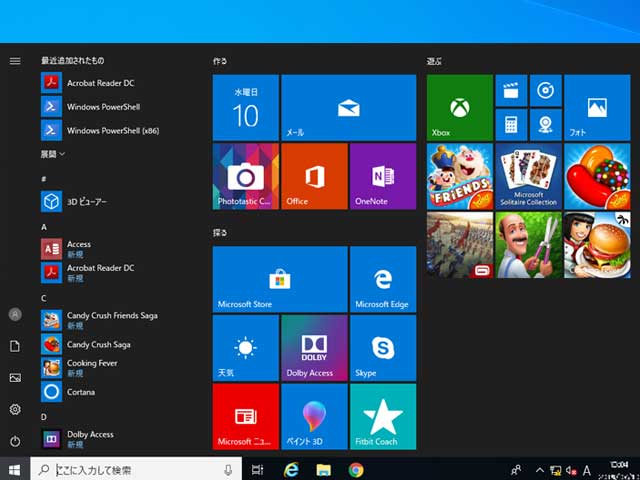
|
メーカー製パソコンには、無駄にオマケがいっぱいです。 ほとんどの方が使わないようなソフトウェアがたくさんインストールされてウンザリされてきた方も多いことでしょう。 でもそれは目に見えるものだけとは限らないのです。 例えば隠れて動作しているX-BOX用のサービス。 これはMicrosoft社のゲーム機X-BOXとの連携には必要ですが、ほとんどの業務では絶対に不要です。 他にもメーカー製のプレインストールソフトが数多く入っています。 これらは隠れて動作しているため、無駄にCPUが消費されています。 メーカーとしてはそうしたソフトが売りだったりしますが、不要なものはパソコンから完全に消去すれば当然、全体的な動作は速くなります。 インターネット接続のための宣伝広告、隠れて動作し続けるバックグラウンドサービス、タスクトレイや画面の隅に常駐するアプリケーションなどなど。 当社でこうした不要なソフトを削除して各種設定を最適化したら、なんとWindowsの起動時間が半分以下になったパソコンもありました。 使い込んだパソコンでは「動作改善」でも行っていますが、初期設定時に不要なソフトを完全に消去することは特に重要だと考えています。 これに付随して、スタートメニュー、デスクトップ、タスクバー、タスクトレイの整備なども同時に行います。 |
ちょっとしたミスを防ぐ設定
更新したファイルを陰でコピーする「シャドウコピー」

|
WindowsXP(正確にはWindows Server 2003)からボリュームシャドウコピー(VSS:Volume Shadow copy Service/以下シャドウコピー)という機能が追加されました。 これはファイルが使用中であっても、Windowsがファイルをコピーできる機能ですが、 家庭用初期設定の「復元ポイント」のベースとなる技術です。 相当古い機能だと思われるかもしれませんが、実際に応用して使われている方は非常に少ないと思います。 これは指定したタイミングでファイルを別の見えない場所にコピーして、必要に応じて過去のファイルを取り出せる機能です。 つまり、誤ってファイルを上書きした場合に過去のファイルを簡単に取り戻せる便利な機能なのですが、 一般的にはWindows Updateや新しいソフトウェアをインストールするタイミングでないと発動しません。 しかし、そこは業務用の初期設定。 1日に1~2回という制約がありますが、変更されたファイルだけを自動でコピーするように設定を行います。 |
更新したファイルのコピーが自動で残る「ファイル履歴」

|
Windows8からファイル履歴という機能が追加されました。 これは、ユーザーが追加・更新・削除したファイルを逐一、別の場所にコピーしておき、 必要に応じてファイルの更新履歴から任意の時点でのファイルを取り出すことができる機能です。 例えば、大事なファイルを誤って上書きして困った経験はありませんか? 削除したファイルであればゴミ箱から拾うことができますが、上書きしてしまった場合はすぐに元のファイルに戻せますか? 残念ながら「シャドウコピー」は1日に1~2回ですので、直近に操作したファイルは取り戻せません。 「上書きしてもいいようにファイルを別の名前で保存して対策をしている」というマメな方もいらっしゃるでしょう。 確かにバックアップという目的では正しい対策ですが、頻繁に更新するファイルの場合にはその対策行為自体が非効率でしょう。 このような心配はファイル履歴機能を使えば解消できます。 こうしたファイルはExcelやテキストファイルだけではありません。 ファイルとして存在しているものはすべて履歴管理できますので、 事務や営業の方々だけでなく、日々パソコンを使う方々にはお薦めしています。 SSD/HDDの残量や保存期間などによりますが、すべてのファイルの履歴を保証する機能ではありません。 また障害対策の観点から、履歴は別の論理・物理ドライブにとることをお薦めしています。 |
パソコンを丸ごと暗号化する「BitLocker」

|
業務で使用するパソコンには、機密情報や個人情報が保存されているため、強固なセキュリティ対策が欠かせません。 BitLockerは、パソコン内のデータを全て暗号化し、万が一パソコンが盗難や紛失に遭った場合でも、第三者がデータにアクセスできないようにする強力なセキュリティ機能です。 「Windowsのサインインパスワードだけで十分」と考えている方も多いかもしれませんが、実際にはそれだけでは不十分です。 サインインパスワードはパソコン内部のデータを直接保護しているわけではなく、パソコンからSSDやHDDを取り出して他のパソコンに接続すれば、簡単にデータにアクセスできる可能性があります。 しかし、BitLockerで暗号化されたドライブは、パスワードや回復キーがない限り、他のパソコンに接続してもデータにアクセスできなくなるため強固です。 そのため、BitLockerの初期設定は非常に重要です。 初期設定を行うことで、業務用パソコンのセキュリティを大幅に強化し、情報漏洩のリスクを最小限に抑えることが可能です。 BitLockerを利用するには、パスワードや回復キーの適切な管理も欠かせません。 回復キーを失うと、データにアクセスできなくなる可能性があるため、パスワードと回復キーは安全な場所に保管することが非常に重要です。 当社では、パスワードと回復キーを控え、お客様にも書面で配布しておりますので、もしもの際も安心です。 Windows 11では、 Pro、Enterprise、Educational版でBitLockerがサポートされます。 これら以外の場合(例:Windows 11 Home)にはBitLockerの簡易機能版である「デバイスの暗号化」によって保護します。 また、特定のハードウェア要件(TPM 2.0、Modern Standby対応など)を満たしているパソコンのみ設定可能です。 |
「OneDrive」によるクラウド同期

|
業務で作成・更新されるファイルは、複数のデバイスでアクセスできるようにするため、クラウドを活用した同期が推奨されます。 OneDriveは、ファイルをクラウド上に保存し、デバイス間で同期する便利なツールです 例えば、オフィスのパソコンで作成したファイルを、自宅や出先でも同じようにアクセス・編集できるため、作業効率を大幅に向上させます。 さらに、パソコンが故障しても、クラウド上に保存されたファイルが残るため、ファイル消失のリスクを軽減できます。 ただし、OneDriveは主にファイルの同期や共有を目的としたツールであり、完全なバックアップソリューションではありません。 頻繁に更新されるファイルや、複数のデバイスで使用するファイルには最適ですが、大容量ファイルやバックアップに特化した利用には向かないこともあります。 一方、業務方針やデータセキュリティ、あるいは動画編集など大容量ファイルを扱う業務では、OneDriveなどのクラウドサービスを利用しない方が良い場合もあります。 こうした理由などがある場合は、特定のフォルダーだけをOneDriveで同期するか、OneDrive自体を無効化するなどの方法もあり、お客様と相談しながら設定を行います。
|
初期設定は購入相談と一緒にご検討ください
用途別の初期設定
3種類の用途に応じた初期設定をご用意しています。
オプションパック
初期設定と同時にしか追加できない設定をオプションパックとしてご用意しています。
パソコンの購入や料金について
当社ではパソコン・周辺機器の販売や、オーダーメイドパソコンの組み立て販売も初期設定と併せて好評をいただいております。